Spravidla potrebujete na prihlásenie do počítača so systémom Windows 10 kombináciu používateľského mena (alebo e-mailovej adresy, ak máte účet Microsoft) a hesla. Zadanie hesla na prihlásenie do systému Windows 10 zaisťuje integritu a bezpečnosť vášho používateľského účtu. Windows 10 so sebou priniesol kopu alternatív k heslám alfanumerických znakových reťazcov, ktoré všetci dobre poznáme. Používatelia sa môžu do systému Windows 10 prihlásiť pomocou svojich odtlačkov prstov (za predpokladu, že ich počítač má snímač odtlačkov prstov), hesla interaktívneho obrázka alebo numerického kódu PIN namiesto alfanumerického hesla.
Niektorým používateľom systému Windows 10 však pripadá akákoľvek úroveň zabezpečenia ich používateľských účtov prehnaná a oveľa radšej by sa prihlásili do systému Windows 10 bez toho, aby museli uvádzať akékoľvek heslo akéhokoľvek druhu. To, že vo svojom používateľskom účte nemáte heslo, je najmenej bezpečná možnosť, ktorú máte - ktokoľvek a každý, kto má prístup do vášho počítača, sa bude môcť prihlásiť do vášho používateľského účtu bez vášho súhlasu. Ak ste v poriadku s tým, že nemáte absolútne žiadne zabezpečenie svojho používateľského účtu, určite to môžete urobiť tak, aby ste sa mohli prihlásiť do systému Windows 10 bez zadania hesla akéhokoľvek druhu. Nasledujú dva rôzne spôsoby, ako môžete odstrániť požiadavku na heslo pri pokuse o prihlásenie do systému Windows 10:
Metóda 1: Odstráňte požiadavku na heslo pre všetkých používateľov
Windows 10 vám umožňuje nastaviť ho tak, aby žiadny používateľ vášho počítača nemusel zadávať heslo akéhokoľvek druhu, aby sa mohol prihlásiť do svojho príslušného používateľského účtu. Ak je táto možnosť povolená, používatelia môžu jednoducho spustiť svoje počítače, zvoliť používateľský účet, do ktorého sa chcú prihlásiť, a systém Windows 10 ich prihlási do vybratého používateľského účtu - nevyžaduje sa nijaké heslo ani PIN. Všetko, čo musíte urobiť, je odstrániť požiadavku na heslo pre všetkých používateľov:
- Stlačte tlačidlo Logo systému Windows kľúč + R otvoriť a Bež dialóg.
- Typ netplwiz do Bež dialógové okno a stlačte Zadajte spustiť Používateľské účty úžitkovosť.

- Zrušte začiarknutie políčka priamo vedľa položky Používatelia musia pred používaním tohto počítača zadať používateľské meno a heslo možnosť zakázať to.
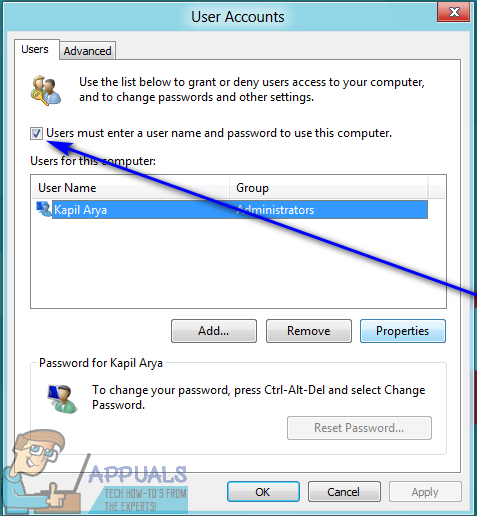
- Kliknite na Podať žiadosť .
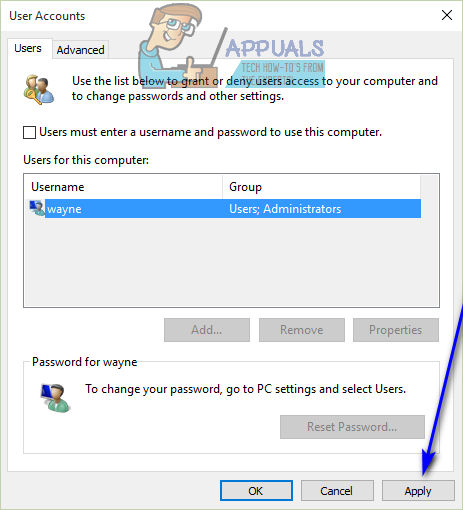
- Zobrazí sa výzva na zadanie hesla k používateľskému účtu, do ktorého ste sa aktuálne prihlásili, a potom ho ešte raz zadáte na potvrdenie. Zadajte svoje heslo dvakrát a potom kliknite na Ok .
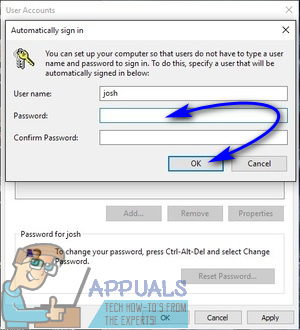
- Kliknite na Ok v Používateľské účty okno.

- Reštart tvoj počitač.
Keď sa počítač spustí, za predpokladu, že všetko prebehlo podľa plánu, budete sa môcť prihlásiť do svojho používateľského účtu jednoduchým výberom na prihlasovacej obrazovke - nebudete musieť zadávať žiadne heslo, nebudú existovať žiadne biometrické údaje. zabezpečenia a nebude sa od vás ani požadovať potvrdenie, že vybraný účet je skutočný účet, do ktorého vás má Windows 10 prihlásiť.
Metóda 2: Odstráňte heslo svojho používateľského účtu
Ak Metóda 1 nefunguje pre vás alebo ak chcete iba odstrániť heslo z vlastného používateľského účtu bez toho, aby ste akýmkoľvek spôsobom ovplyvnili predvoľby ochrany ostatných používateľských účtov vo vašom počítači, nebojte sa - môžete jednoducho odstrániť heslo svojho používateľského účtu bez zasahovania do záležitostí akýchkoľvek iných používateľských účtov. Upozorňujeme však, že z účtu Microsoft nemôžete odstrániť heslo. Heslo budete musieť zadávať zakaždým, keď sa prihlásite do účtu Microsoft v počítači so systémom Windows 10 - neexistuje nijaké riešenie, iba to, ako je navrhnuté, aby fungovalo.
Môžete však odstrániť heslo z miestneho používateľského účtu v počítači so systémom Windows 10. Okrem toho môžete tiež konvertovať účet Microsoft v počítači na lokálny účet a potom z neho odstrániť heslo. Ak chcete previesť účet Microsoft v systéme Windows 10 na lokálny používateľský účet, musíte:
- Otvor Ponuka Štart .
- Kliknite na nastavenie .

- Kliknite na Účty .

- Vyhľadajte a kliknite na Prihláste sa radšej pomocou miestneho účtu v pravej časti okna.
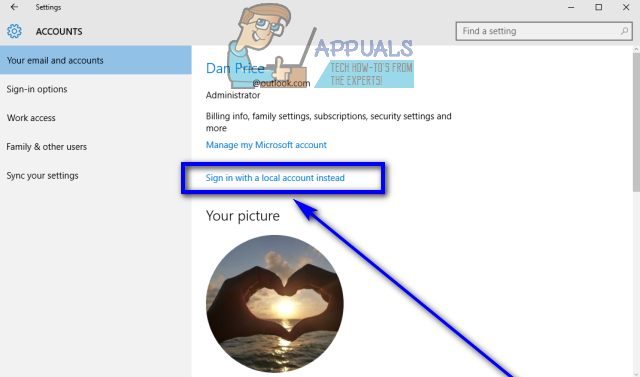
- Zadajte svoje heslo, kliknite na Ďalšie a podľa zvyšných pokynov na obrazovke konvertujte účet Microsoft na lokálny používateľský účet.
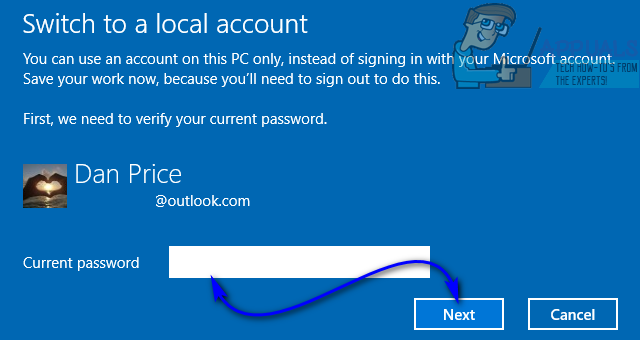
- Opakujte kroky 1 - 3 .
- V pravej časti okna posuňte zobrazenie nadol na ikonu Ostatné účty, ktoré používate a vyhľadajte a kliknite na účet Microsoft, ktorý chcete z počítača odstrániť, aby ste ho vybrali.
- Kliknite na Odstrániť .
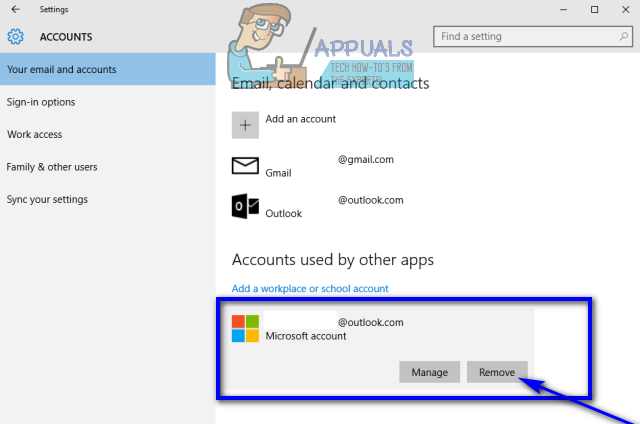
- Postupujte podľa pokynov na obrazovke a podľa pokynov na odstránenie účtu Microsoft z vášho počítača.
Ak chcete odstrániť heslo z miestneho používateľského účtu v počítači so systémom Windows 10, musíte urobiť toto:
- Otvor Ponuka Štart .
- Kliknite na nastavenie .

- Kliknite na Účty .

- V ľavej časti okna kliknite na Možnosti prihlásenia .
- V pravej časti okna kliknite na Zmena pod Heslo oddiel.
- Do poľa zadajte aktuálne heslo pre svoj používateľský účet Aktuálne heslo pole a kliknite na Ďalšie .
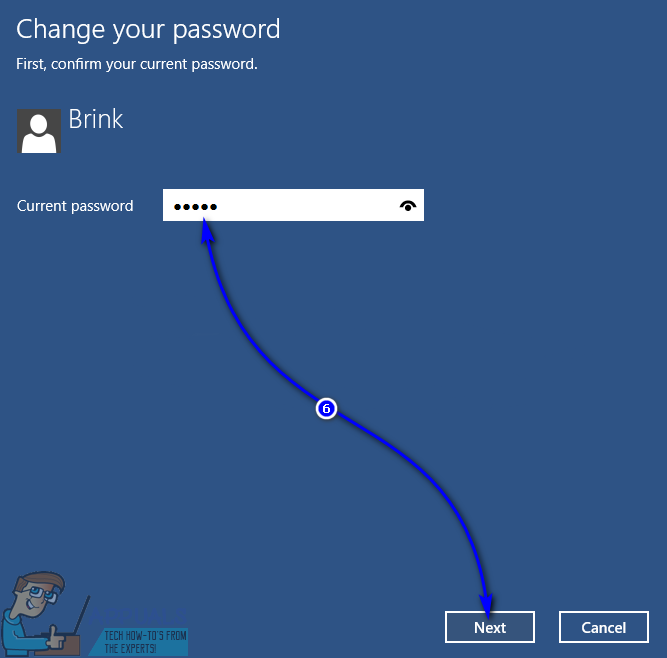
- Všetky nasledujúce polia na nasledujúcej stránke nechajte prázdne a kliknite na Ďalšie .
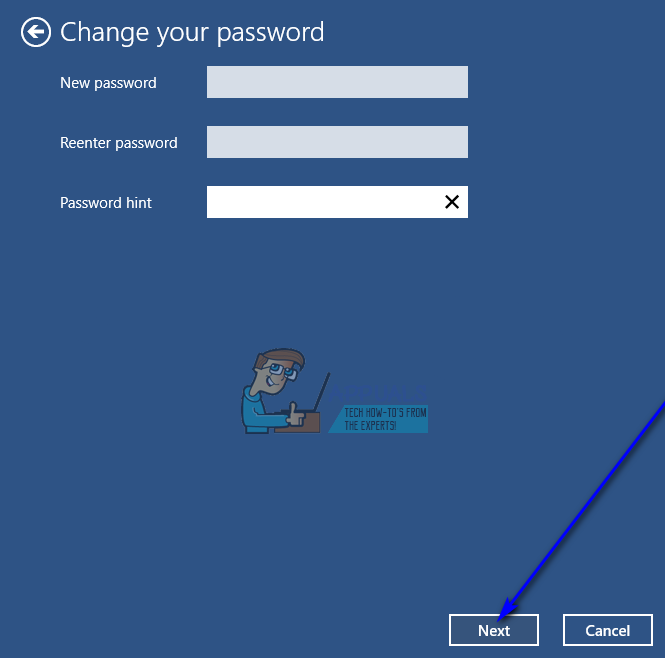
- Kliknite na Skončiť .
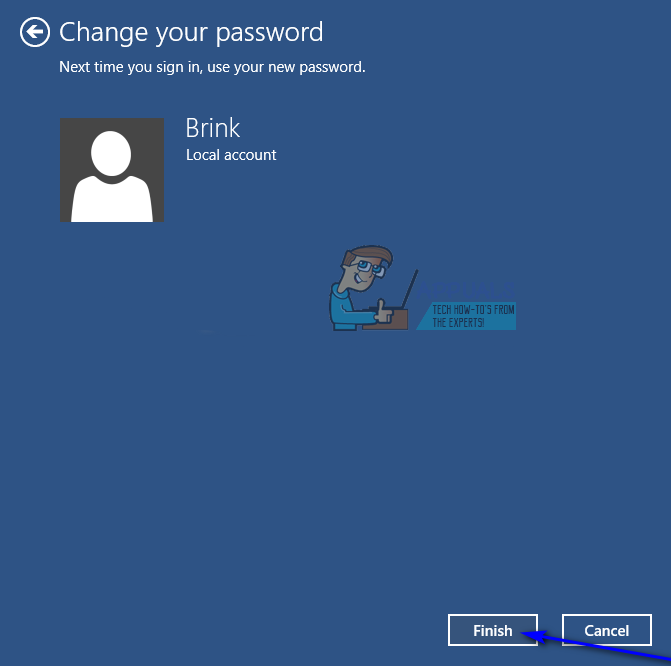
- Po dokončení môžete zavrieť nastavenie úžitkovosť.
Hneď ako dokončíte všetky kroky uvedené a popísané nižšie, bude heslo vášho miestneho používateľského účtu odstránené. To znamená, že pri ďalšom prihlásení do tohto konkrétneho používateľského účtu vo vašom počítači sa od vás nebude vyžadovať zadanie hesla akéhokoľvek druhu.
4 minúty prečítané
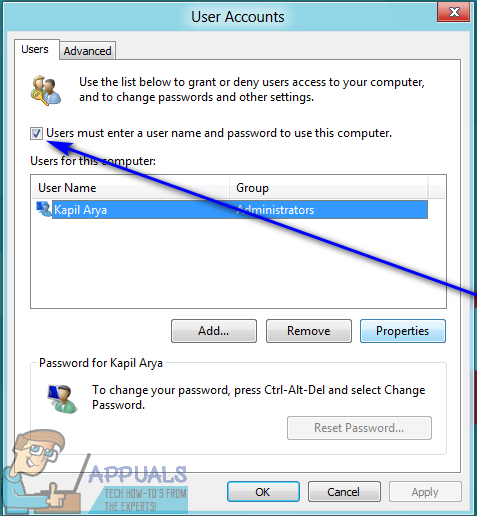
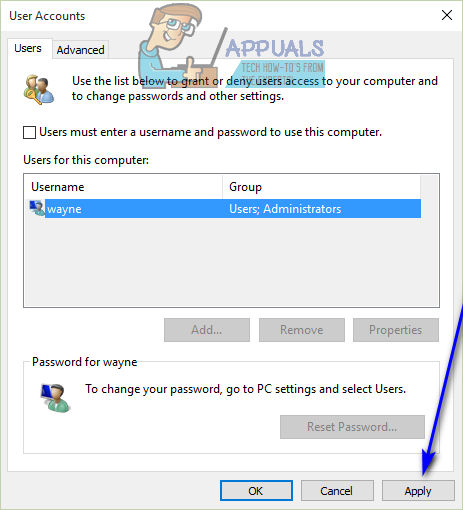
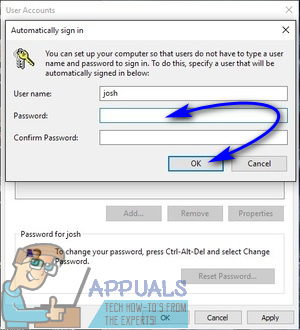



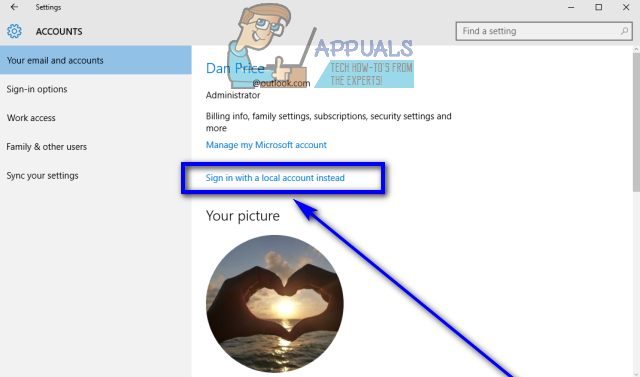
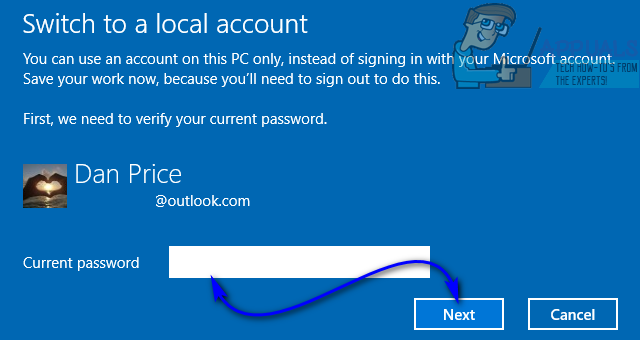
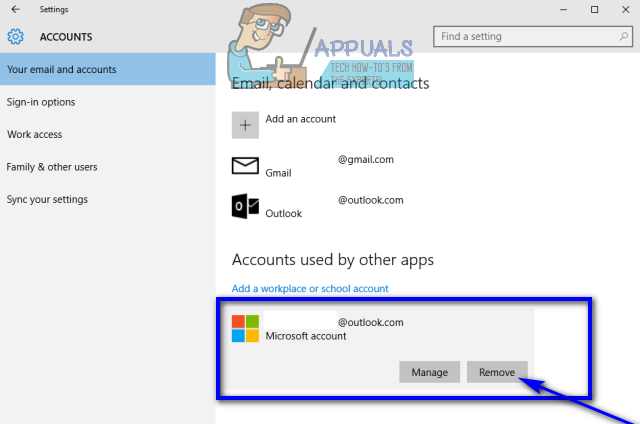
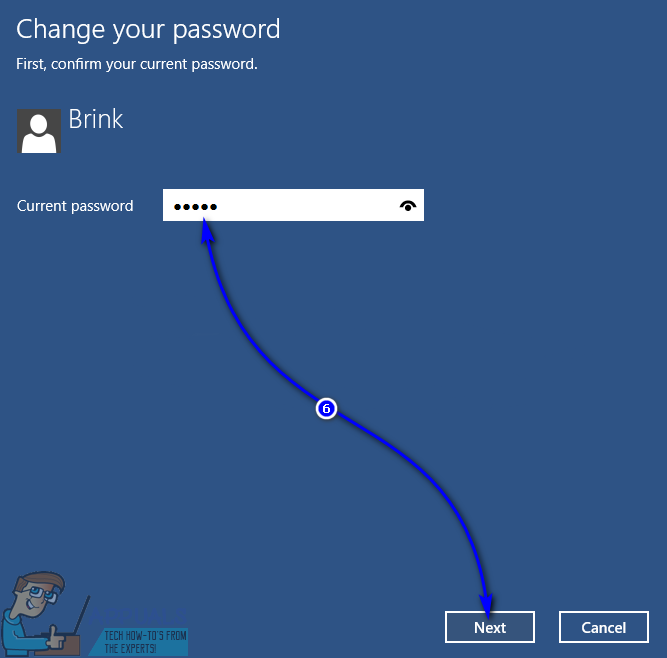
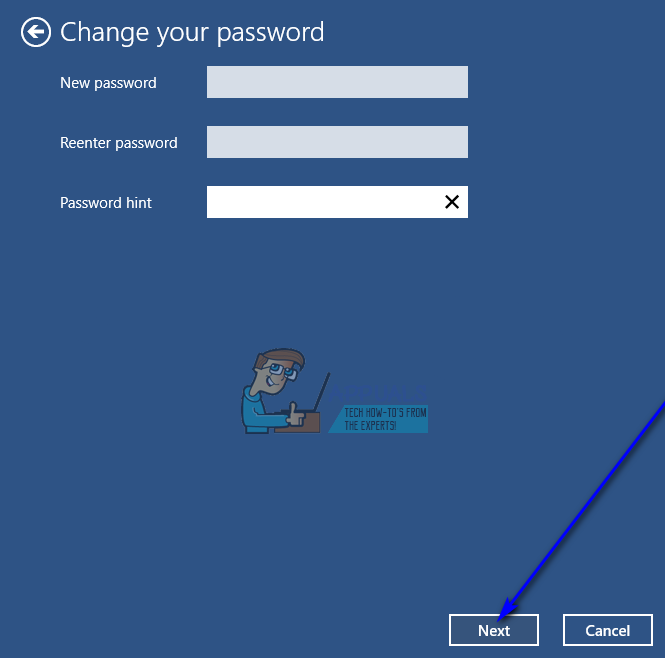
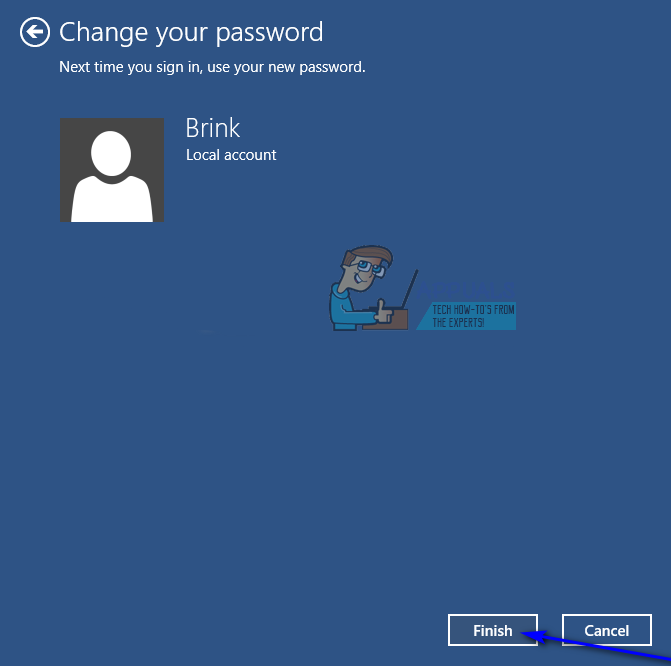



![[Oprava] Chyba synchronizácie OneNote (0xE0000024)](https://jf-balio.pt/img/how-tos/16/onenote-sync-error.png)
![[Ako na to] Vymažte vyrovnávaciu pamäť v ľubovoľnom prehliadači Windows](https://jf-balio.pt/img/how-tos/54/clear-your-cache-any-windows-browser.png)


















